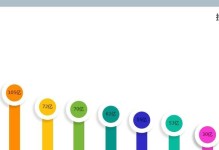电脑的C盘存储着操作系统和大量的文件,随着使用时间的增长,C盘内存会逐渐被占满,导致电脑运行变慢。为了提高电脑的速度和性能,我们需要定期清理C盘,释放内存空间。本文将为您介绍一些有效的方法,帮助您快速清理电脑C盘。
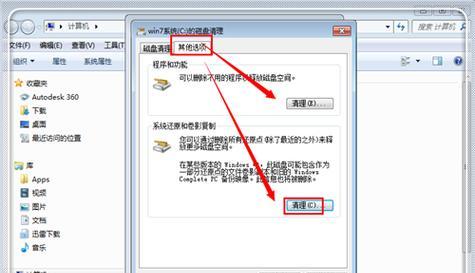
清理临时文件
通过删除临时文件,可以释放C盘的存储空间。打开“运行”窗口,输入“%temp%”命令,进入临时文件夹,然后选中所有文件并删除。
清理回收站
回收站是存放已删除文件的临时空间,清空回收站可以释放一部分C盘内存。右键点击回收站图标,在弹出菜单中选择“清空回收站”。
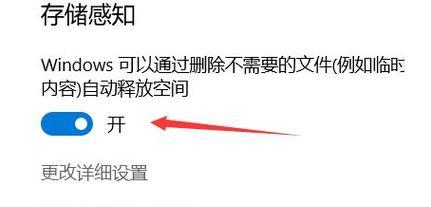
清理系统日志
系统日志记录着电脑的各种操作和错误信息,但过多的日志会占用C盘空间。打开“运行”窗口,输入“eventvwr.msc”命令,打开事件查看器,选择“系统日志”并清除所有日志。
清理浏览器缓存
浏览器缓存保存了访问过的网页数据,清理浏览器缓存可以释放C盘的存储空间。打开浏览器设置,找到“清除缓存”选项,并点击清除按钮。
卸载不常用的程序
卸载不常用的程序可以释放C盘空间,提高电脑性能。打开控制面板,选择“程序和功能”,找到不常用的程序并卸载。

清理系统更新文件
系统更新文件会占用大量C盘空间,可以通过删除不需要的更新文件来释放内存。打开“运行”窗口,输入“cleanmgr”命令,选择C盘并点击“确定”,然后勾选“系统文件清理”选项。
优化磁盘空间
使用Windows自带的磁盘清理工具可以优化C盘的空间利用率。打开“我的电脑”,右键点击C盘,选择“属性”,进入“磁盘清理”界面,勾选需要清理的项目并点击“确定”。
清理下载文件
下载文件占用了大量的C盘空间,可以通过删除不需要的下载文件来释放内存。打开下载文件夹,选中不需要的文件并删除。
清理系统备份文件
系统备份文件会占用大量C盘空间,可以通过删除不需要的备份文件来释放内存。打开“控制面板”,选择“备份和还原”,点击“管理空间”选项,选择要删除的备份并点击“删除”。
清理无效注册表项
无效注册表项会影响系统性能,并占用C盘空间。使用专业的注册表清理工具,可以快速清理无效注册表项,释放内存。
清理大文件
大文件占用了大量的C盘空间,可以通过删除不需要的大文件来释放内存。打开“我的电脑”,右键点击C盘,选择“搜索”,输入要搜索的文件大小范围,然后删除不需要的大文件。
压缩C盘空间
使用Windows自带的磁盘压缩工具可以将C盘的文件进行压缩,释放内存空间。打开“我的电脑”,右键点击C盘,选择“属性”,进入“磁盘清理”界面,点击“压缩此驱动器以节省磁盘空间”。
清理垃圾文件夹
垃圾文件夹中的无效文件会占用C盘空间,可以通过删除垃圾文件夹来释放内存。打开“运行”窗口,输入“%appdata%”命令,进入应用程序数据文件夹,然后删除垃圾文件夹。
清理桌面文件
桌面上的文件会占用C盘空间,可以通过整理和删除桌面上的文件来释放内存。选中不需要的文件并删除或移动到其他位置。
通过以上方法,您可以快速清理电脑C盘,释放内存空间,提高电脑运行速度和性能。定期清理C盘是保持电脑良好状态的重要步骤,希望本文能对您有所帮助。